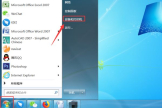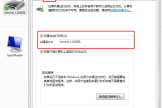两台路由器如何共享一台打印机(同一个网络两个路由器怎么共享一台打印机)
一、两台路由器如何共享一台打印机
网段划分问题,可以限制地址池来隔离网段,
设置 电信猫 登录ip 192.168.1.1 子网掩码255.255.255.0 DHCP地址池192.168.1.10-192.168.1.66
路由器1 外网线接入LAN 端口,设置登录ip192.168.1.2 255.255.255.0 DHCP地址池192.168.1.67-192.168.1.100 网关192.168.1.1 DNS 192.168.1.1或者关闭DHCP
路由器2 外网线接入LAN 端口,设置登录ip192.168.1.3 255.255.255.0 DHCP地址池192.168.1.101-192.168.1.199 网关192.168.1.1 DNS 192.168.1.1或者关闭DHCP
这样设置,等于整个网络是一个整体的局域网,相互之间都可以ping通并相互访问,如果通过划分网段来防止冲突的话,那就不一定能相互访问了,网络打印机也很容易出现链接不上去的情况,
二、同一个网络两个路由器怎么共享一台打印机
同一个网络两个路由器共享一台打印机方法:
1、首先确认win7系统是32还是64位. 点击开始菜单,在 计算机 上点击右键,选择属性。
2、确认64位后,点击开始菜单,选择 设备和打印机。
3、点击 添加打印机 ,选择 添加本地打印机 。
4、点击 创建新端口 ,选择 Local Port 选项。点击下一步。
5、弹出 端口名 对话框。
6、回到桌面,打开 网络 图标,进入要添加的局域网电脑,记住打印机的名称。
7、回到 端口名 对话框,输入 \\局域网电脑的ip地址\打印机名称 ,例如我这里是8、\\192.168.1.83\canonlbp ,点击确定。弹出 安装打印机驱动 对话框,选择对应的品牌和型号,点击下一步。
9、选择 第一项,使用当前已安装的驱动程序 ,下一步。
10、输入打印机的名字,也可以默认不修改。下一步。
11、安装后,选择 不共享这台打印机 ,下一步。
12、大家可以根据需要是否设置为默认打印机。点击 打印测试页 按钮,测试运行是否正常。最后点击完成。
13、添加局域网打印机成功。
三、如何跨路由器共享网络打印机
1
物理模型(借用网络上一张图,要共享的打印机是惠普的HP LaserJet Professional M1213nf MFP,它替代了192.168.1.60的打印服务器和打印机):办公室A内部有数台电脑和打印机通过路由使用192.168.0.74/32做出口,办公室内部使用192.168.1.0/32的网段。办公室B内部有数台电脑要访问办公室A的打印机,通过另一路由器出来。当然,位于这两个路由器之间的图中未表示出的IP地址为192.168.0.X/32的电脑,也可以使用网络打印机。
2
原理:一般小型路由器(通常使用NAT结构)内部的网络从外部是访问不了的。而路由的出口(192.168.0.74)在整个网络是可见的,因此只有使用DMZ模式或者端口转发功能让网络打印机把其端口映射在路由器192.168.0.74上就能让别人访问了。
3
关键:设置合理的转发规则,让网络打印机可供发现。
以下是详细设置过程,路由器是TPLINK的TL-WR740N,其它的型号设置大同小异。
4
登录路由器,选择《安全功能》->《远端WEB管理》->,将《WEB管理端口》修改为8080,《远端WEB管理IP地址》修改为255.255.255.255,这样可以从远端修改路由器配置,如果不需要从远端修改路由器配置,保持默认的0.0.0.0.